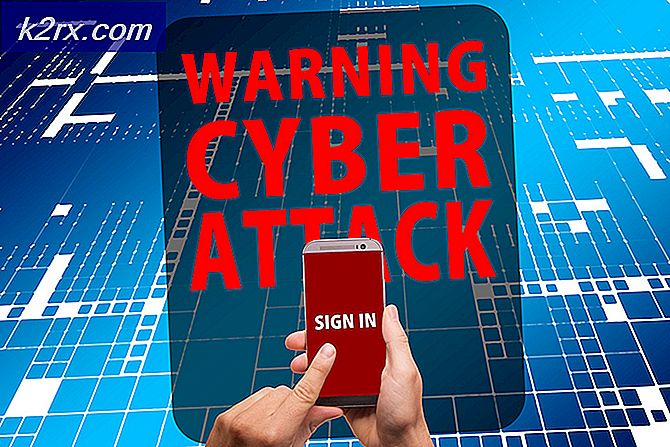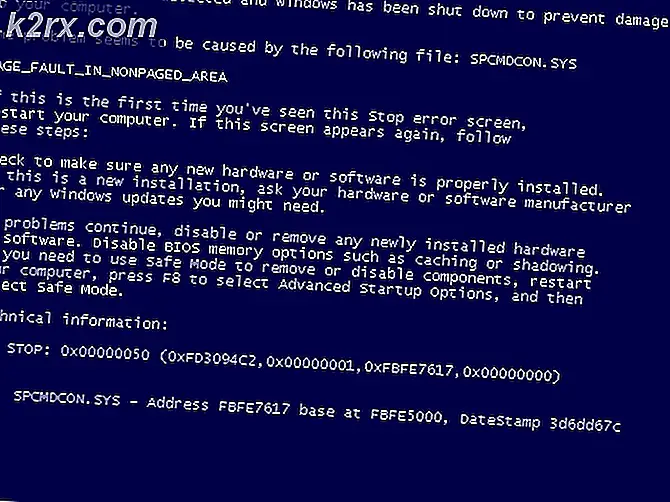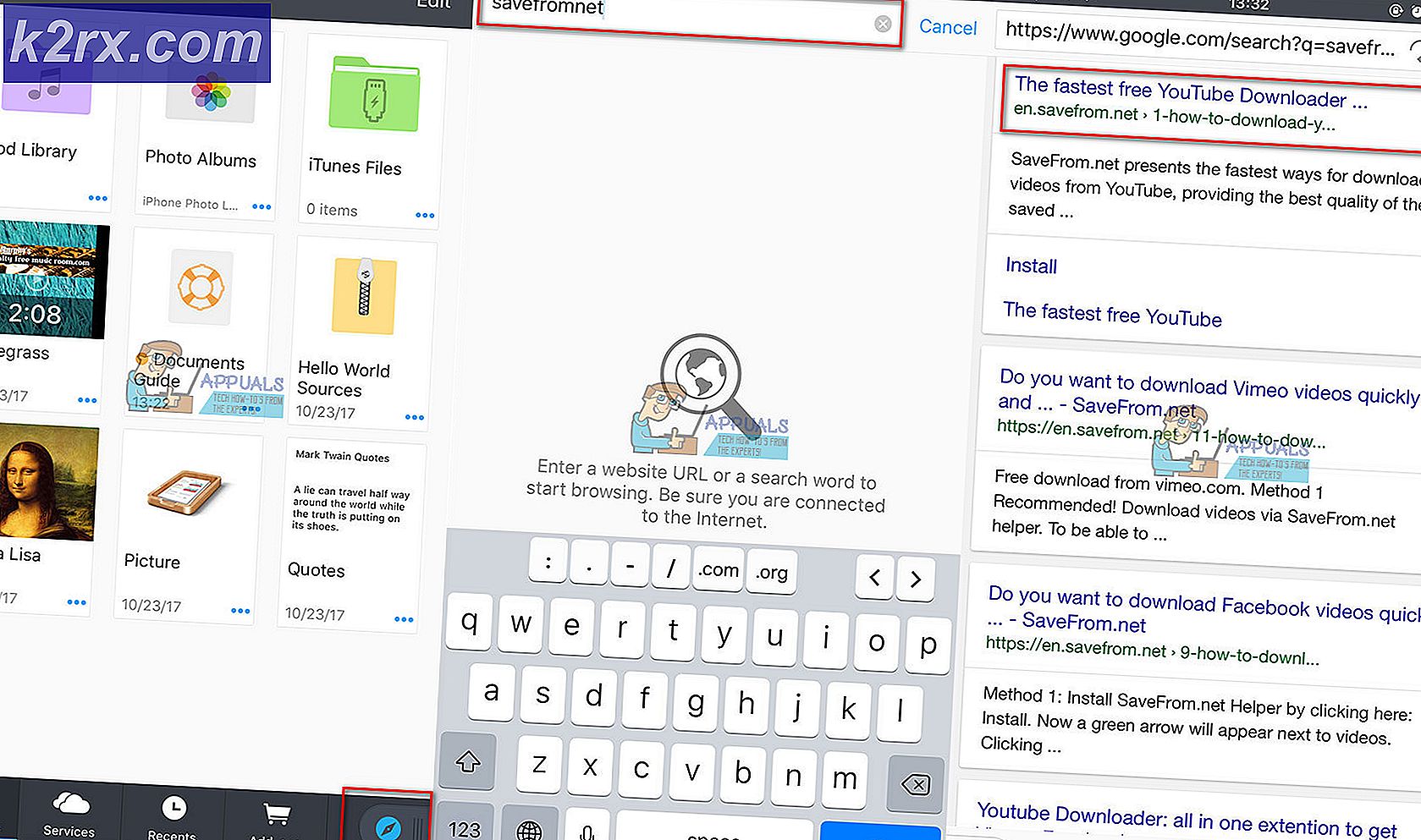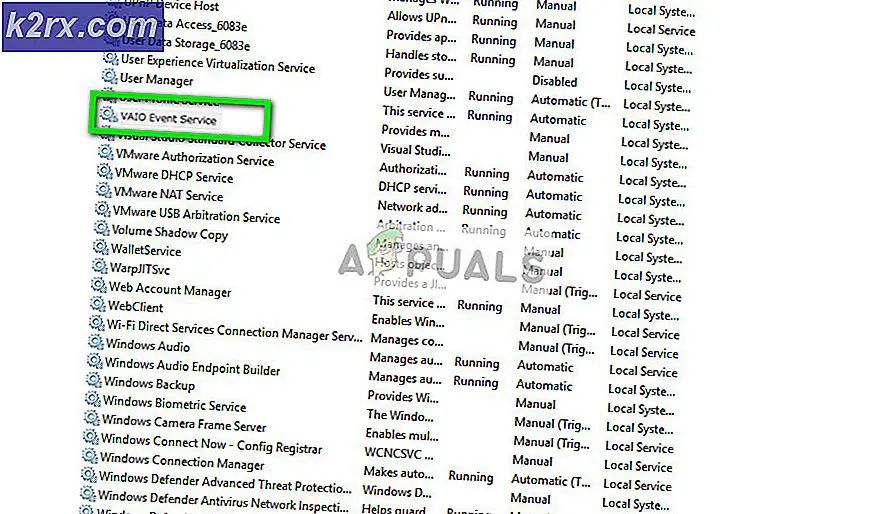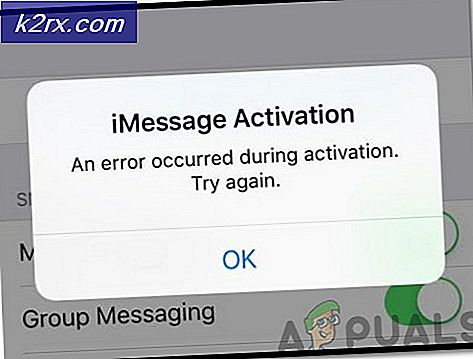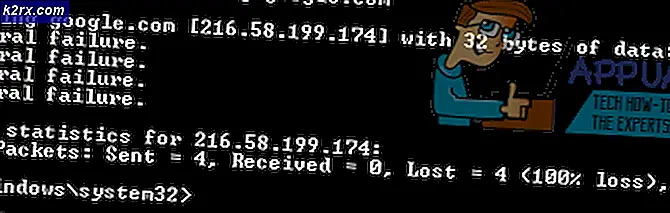Linux'ta VLC Uzantıları Nasıl Kurulur
VLC oynatıcısı, Debian, Ubuntu, Arch veya Fedora paket yöneticilerine ihtiyaç duymadan eklentileri, eklentileri ve derileri yüklemenizi sağlar. Dosyaları bir dizine kopyalayarak .lua dosyalarını yüklersiniz. Bu .lua dosyaları, VLC ortam yürütücüsünün birçok sürümünde uzantı olarak çalışır ve bazı kullanıcılar aslında diğer yazılım parçaları için temalara benzer şekilde yaptıkları şeyleri ticaret yaparlar. Bazı eklentiler basitçe artistik derilerken, diğerleri müzik eşleme, şarkı sözü bulma ve video için altyazı gibi ek işlevler sunar. Altyazılar genellikle videoların kendilerine eşlik eden ayrı dosyalar olarak gelir.
Bu eklentilerin çoğunu yüklemek cazip gelse de, bunları test etmek için işiniz bittiğinde bazılarını gözden geçirmek ve kaldırmak isteyebilirsiniz. Sadece gerçekten kullandığınız takılanlar VLC media player penceresinin her zaman çok hızlı başlatılmasını sağlar. Bu, minimal bir arayüz teması veya küçük bir cilt, aslında oynatıcınızı daha hızlı başlatmanıza yardımcı olabilir. Linux sisteminize VLC uzantıları yüklerken bu ipucu göz önünde bulundurun.
VLC'de .lua Uzantıları yükleniyor
İndirdiğiniz uzantıların .lua ile bitmesini sağlayın, aksi halde VLC düzgün bir şekilde okuyamayabilir. Doğru bir şekilde biçimlendirildiklerinden ve güvenli olduklarından emin olduktan sonra, uzantıları tüm kullanıcılar için mi yoksa yalnızca kendiniz için mi yüklemek istediğinize karar vermeniz gerekir. Bir arşivdeyseniz .lua dosyalarını ayıklamanız gerekir. Bunu gerçekleştirmek için bir grafik aracı veya .gz biçimindeyse gunzip kullanabilirsiniz. Arşivde gunzip'i kullandıktan sonra bir tar dosyası alırsanız, söz konusu uzantıları bulmak için bunu ikinci kez ayıklayabilirsiniz.
Eğer sadece kendiniz için kullanmak istiyorsanız, ~ / .local / share / vlc / lua / extensions / için bir grafik aracı veya mv komutu kullanarak .lua dosyalarını taşıyın. Tek kullanıcılı bir sistemde bunu yapmanın tercih edilen yolu budur, çünkü VLC'yi gksu ya da türden bir şeyle çalıştırabilecek olma ihtimaliniz yoktur.
Tüm kullanıcılar için uzantılar / usr / lib / vlc / lua / extensions / dizinine gider, ancak oraya ulaşmak için muhtemelen root erişimine ihtiyacınız vardır. Windows veya Süper tuşunu basılı tutmak ve R tuşuna basıp daha sonra root erişimi olan bir dosya yöneticisi almak için gksu nautilus veya gksu thunar girin. Kullanıcı erişiminiz olan bir pencereden onları sürüklemek, muhtemelen / usr / lib / scale üzerinde istemediğiniz düzenli kullanıcı izinleri olan uzantılar oluşturabilir, bunun yerine bunu düzeltmek için basit bir komut kullanabilirsiniz. Sayı sudo chown -R kök / usr / lib / vlc / lua /; sudo sudo chown -R root: / usr / lib / vlc / lua / bir CLI istemcisinden, root yetkisine sahip olduklarından emin olmak için işiniz bittiğinde. Bunları, ~ / .local / share / vlc / lua / extensions / dizininde yalnızca ana dizininizde kullanıyorsanız, ancak bunların normal kullanıcı izinlerine sahip olmasını istiyorsanız, bunu yapmanız gerekmeyecektir.
Yüklendikten sonra, VLC'yi başlatın ve Görünüm menüsünü tıklayın. VLsub, Lyrics Finder, Benzer Ekle, Altyazılar, Medya Bağlamı, musiXmatch, Bana Bana Anlamı ve o menüde kurulu olan başka bir uzantıyı bulabilmeniz gerekir. Özel kaplamalar yüklediğinizde, Araçlar menüsüne gitmeniz ve ardından tercihleri seçmeniz gerekir. Özel Kaplama Kullan seçeneğini tıklayın ve kullanmakta olduğunuz cilt dosyasını seçin.
PRO TIP: Sorun bilgisayarınız veya dizüstü bilgisayar / dizüstü bilgisayar ile yapılmışsa, depoları tarayabilen ve bozuk ve eksik dosyaları değiştirebilen Reimage Plus Yazılımı'nı kullanmayı denemeniz gerekir. Bu, çoğu durumda, sorunun sistem bozulmasından kaynaklandığı yerlerde çalışır. Reimage Plus'ı tıklayarak buraya tıklayarak indirebilirsiniz.Teknik olarak, bunları diğer dizinlere koyabilirsiniz, çünkü bu pencere size göz atma seçeneği sunar, ancak bunu yapmak sadece büyük bir olasılık yaratmaz. Bazen neye benzediğini görmek için kalıcı olarak yüklemeden önce ~ / Downloads dizininde bulunan birini denemek isteyebilirsiniz. Bu widget bunun için mükemmel. Buradan kullanmak istediğiniz özel kaplamayı seçin ve ardından Tamam'a tıklayın.
Bir videoyu oynatıp, çözünürlüğün düşük veya video kalitesinin düşük olup olmadığını izleyin. Bunlardan herhangi birine neden olan bir kaplama kullanmak istemeyebilirsiniz, ancak pes etmeden önce pencereyi sürükleyip yeniden boyutlandırmayı deneyin. Alternatif olarak, tam ekran moduna geçmek ve nasıl oynadığını görmek için F11 tuşuna basabilir veya videonun ortasına çift tıklayabilirsiniz.
Bazı derilerin görünür kontrolleri yoktur veya yok olurlar. Birkaç kaplama, alternatif olarak GNOME Player gibi diğer programların video oynatıcı stilini taklit eder.
Memnun olduktan sonra, bunları yüklemediğiniz aynı dizinlerden kullanmayı planladığınız kaplamaları kaldırabilirsiniz. Bu kaplamaların bazıları programı daha şişirebilirken, bazıları bunun yerine VLC oynatıcının daha hızlı hareket etmesini sağlayabilir. İyi bir kural, verilen herhangi bir tenin daha hafif ve daha minimalist olması, daha hızlı çalışacak olmasıdır.
VLSub uzantılarının çok azı aktif olarak çalışıyor ve çok azı aktif olarak geliştiriliyor, ancak VLSub ve diğer birkaç tanesi eklemeye değer. VLC 2.2'ye veya daha yükseğine yükselttiyseniz, Araçlar menüsünün altında uzantıları arayabilir ve yükleyebilirsin. Eklentileri seçin ve altındaki uzantılara gidin. İstediğiniz bir eklentiyi seçtiğinizde, Yükle düğmesine tıklayabilirsiniz ve program sizin için çalışacaktır. Bu, bu eklentileri Mozilla Firefox'un içine yükleyen aynı sistem gibidir. Bir eklenti yüklediğinizde sürüm numaralarına özellikle dikkat edin, ancak bu sürümlerin bir kısmı aslında en son olmadığından ve daha sonra bir program bulmak için programdaki veri havuzuna bakmanız gerektiğinden. Daha sonra, eski sürümler, kurulumunuza bağlı olarak aslında biraz daha iyi çalışabilir.
Bazen / usr / lib / vlc / lua / extensions / dizininin altındaki mevcut uzantıları değiştirmeniz gerekir ve program bunu otomatik olarak yapamaz. .lua dosyasının adını bulun ve daha sonra sözdizimini gerçek adıyla değiştirerek sudo rm /usr/lib/vlc/lua/extensions/filename.lua komutunu verin. Bunu yapmak için root olarak çalışacağınız için, yazdığınız komut adının gerçekten doğru olduğundan emin olmak için iki kez kontrol edip emin olmak istersiniz.
PRO TIP: Sorun bilgisayarınız veya dizüstü bilgisayar / dizüstü bilgisayar ile yapılmışsa, depoları tarayabilen ve bozuk ve eksik dosyaları değiştirebilen Reimage Plus Yazılımı'nı kullanmayı denemeniz gerekir. Bu, çoğu durumda, sorunun sistem bozulmasından kaynaklandığı yerlerde çalışır. Reimage Plus'ı tıklayarak buraya tıklayarak indirebilirsiniz.